Cara Membuat Formulir Tiket Dukungan (Itu benar-benar akan membantu pengguna Anda)
Diterbitkan: 2024-07-17Apakah Anda ingin membuat formulir tiket dukungan sehingga pengguna Anda dapat mengirimkan tiket dukungan?
Dalam artikel ini, kita akan mempelajari cara membuat formulir tiket dukungan dengan mudah dan berbagi beberapa praktik terbaik untuk menangani tiket dukungan.
Poin Penting
- Manfaatkan plugin WPForms untuk memudahkan pembuatan formulir tiket dukungan drag-and-drop di WordPress.
- Sesuaikan bidang formulir dan gunakan logika kondisional untuk interaksi pengguna yang dinamis.
- Siapkan notifikasi dan konfirmasi untuk menyederhanakan pelacakan masalah dan meningkatkan pengalaman pengguna.
- Integrasikan opsi unggah file untuk deskripsi masalah terperinci dan dokumen pendukung.
- Tinjau dan perbarui formulir secara berkala berdasarkan masukan pengguna dan masalah umum.
Cara Paling Mudah Membuat Formulir Tiket Dukungan
Cara paling sederhana untuk membuat formulir tiket dukungan di WordPress adalah dengan menggunakan plugin WPForms. Plugin yang mudah digunakan ini menyederhanakan proses, memungkinkan Anda membuat dan menyesuaikan formulir tanpa pengetahuan pengkodean apa pun. Dengan antarmuka drag-and-drop, Anda dapat dengan cepat menambahkan kolom seperti nama, email, subjek, dan pesan. Hal ini menjamin tim dukungan Anda mengumpulkan semua informasi yang diperlukan untuk menyelesaikan masalah secara efisien.
WPForms juga menawarkan berbagai templat siap pakai, termasuk tiket dukungan khusus templat. Hal ini dapat menghemat waktu dan tenaga Anda, serta memberikan dasar yang kuat untuk memulai. Anda dapat menyesuaikan templat ini agar sesuai dengan kebutuhan spesifik Anda, menambahkan atau menghapus bidang sesuai kebutuhan.
Salah satu fitur menonjol dari WPForms adalah logika kondisionalnya. Ini memungkinkan Anda menampilkan atau menyembunyikan bidang berdasarkan respons pengguna, menjadikan formulir Anda dinamis dan responsif. Misalnya, jika pengguna memilih jenis masalah tertentu, Anda dapat menampilkan kolom tambahan yang relevan dengan masalah tersebut. Hal ini memastikan Anda mengumpulkan semua detail yang diperlukan tanpa membebani pengguna dengan pertanyaan yang tidak relevan.
Selain itu, WPForms menyertakan perlindungan spam bawaan dengan honeypot anti-spam dan integrasi dengan reCAPTCHA. Hal ini membantu menjaga sistem tiket dukungan Anda bebas dari pengiriman spam, sehingga menjamin tim Anda dapat fokus pada permintaan asli.
Langkah 1: Buat Formulir Tiket Dukungan di WordPress
Sekarang setelah Anda memahami manfaat menggunakan WPForms , mari mulai membuat formulir tiket dukungan di WordPress.
Pertama, pastikan Anda sudah menginstal dan mengaktifkan plugin WPForms. Jika tidak, buka dashboard WordPress Anda, navigasikan ke ' Plugins ,' klik ' Add New ,' dan cari WPForms. Setelah ditemukan, instal dan aktifkan.
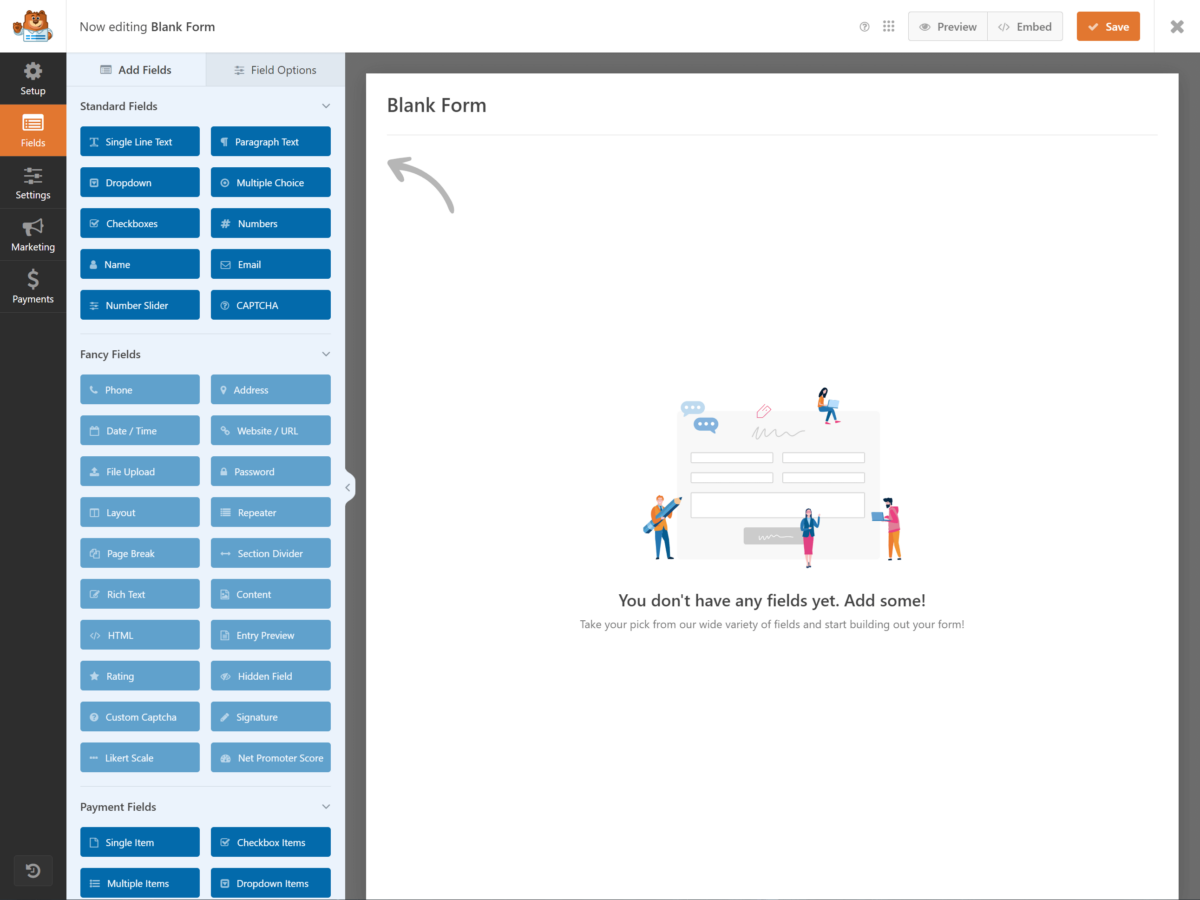
Selanjutnya, buka bagian WPForms di dashboard WordPress Anda dan klik 'Tambah Baru' untuk membuat formulir baru. Anda akan diminta memberi nama formulir Anda dan memilih templat. Untuk formulir tiket dukungan, pilih templat ' Formulir Tiket Dukungan '. Templat siap pakai ini mencakup semua bidang penting seperti Nama, Email, Subjek, dan Pesan, sehingga menyederhanakan prosesnya.
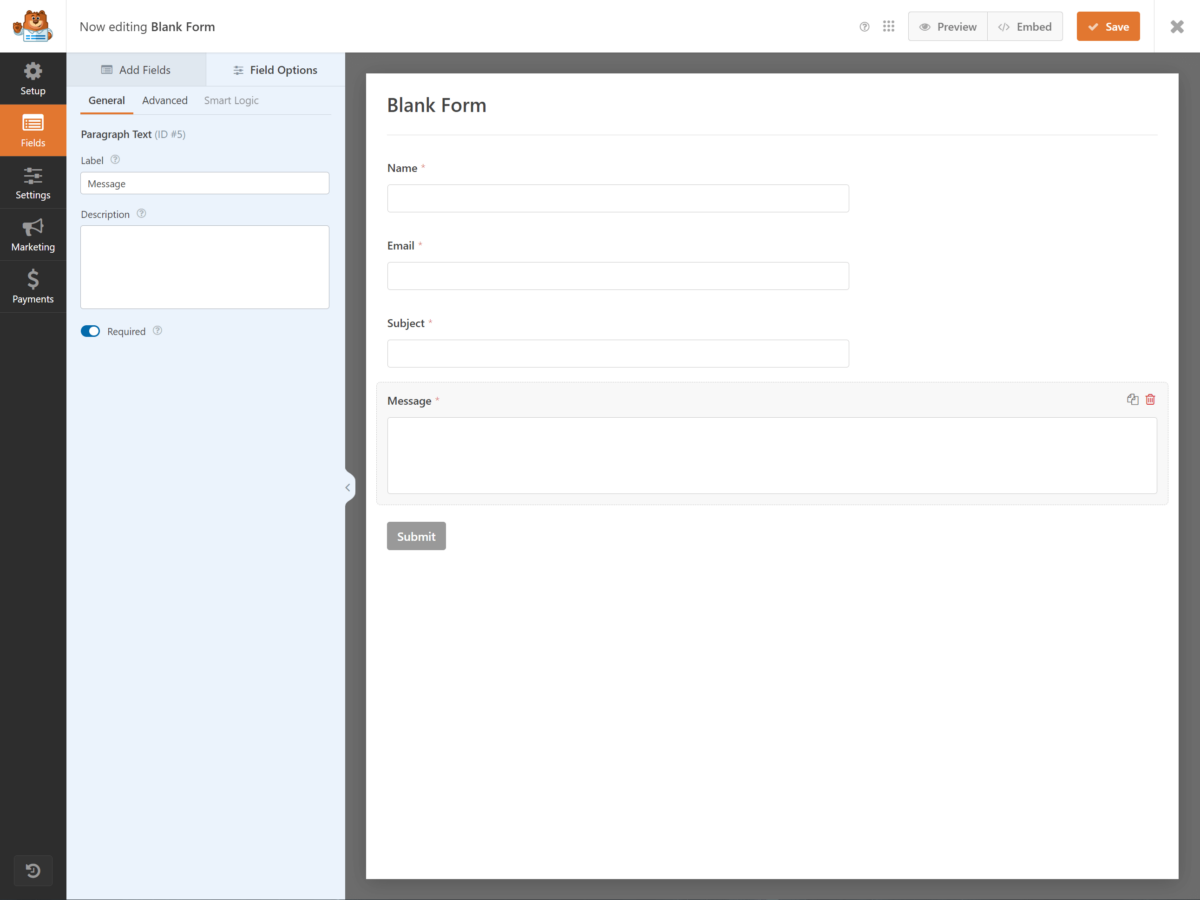
Setelah memilih templat, Anda akan dibawa ke antarmuka pembuat formulir. Anda akan melihat kolom formulir sudah ada. Pada tahap ini, Anda dapat menarik dan melepas kolom tambahan dari panel sebelah kiri jika diperlukan.
Penting untuk memastikan formulir Anda memuat semua informasi yang diperlukan untuk memberikan dukungan yang efektif. Bidang default biasanya cukup, tetapi silakan sesuaikan sesuai kebutuhan spesifik Anda. Misalnya, Anda dapat mengklik bidang mana pun untuk mengubah label, deskripsi, atau teks placeholdernya.
Setelah Anda puas dengan kolom formulir, klik tombol ' Simpan ' di pojok kanan atas. Ini menyimpan kemajuan Anda dan memastikan Anda tidak akan kehilangan perubahan apa pun.
Selamat, Anda telah membuat struktur dasar formulir tiket dukungan Anda. Langkah selanjutnya melibatkan penyesuaian agar lebih sesuai dengan kebutuhan Anda, namun kami akan membahasnya di bagian berikut.
Langkah 2: Sesuaikan Formulir Tiket Dukungan Anda
Menyesuaikan formulir tiket dukungan Anda akan meningkatkan fungsinya dan menjamin formulir tersebut memenuhi kebutuhan spesifik pengguna Anda. Untuk memulai, Anda ingin memastikan bahwa formulir tersebut menangkap semua informasi yang diperlukan untuk penyelesaian masalah yang efisien. Berikut adalah tiga area utama yang perlu diperhatikan saat menyesuaikan formulir tiket dukungan Anda:
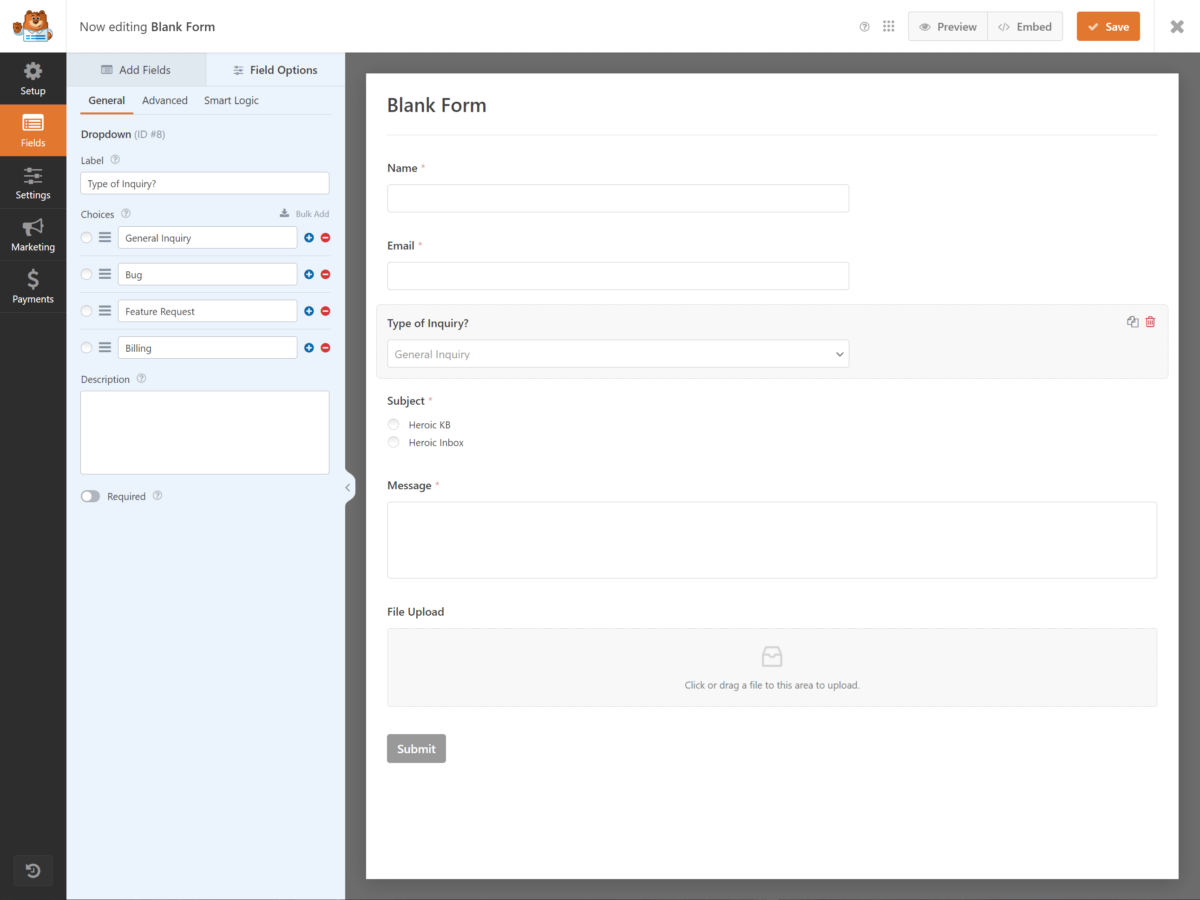
- Bidang Penting : Tambahkan bidang yang menangkap informasi penting seperti nama pengguna, alamat email, dan penjelasan rinci tentang masalah tersebut. Pertimbangkan untuk menyertakan menu tarik-turun bagi pengguna untuk mengkategorikan masalah mereka, yang dapat membantu tim dukungan Anda memprioritaskan dan menetapkan tiket dengan lebih efektif.

- Logika Bersyarat : Gunakan logika bersyarat untuk menyederhanakan formulir dan membuatnya mudah digunakan. Misalnya, jika pengguna memilih kategori masalah tertentu, Anda dapat menampilkan kolom tambahan yang relevan dengan kategori tersebut. Hal ini memastikan pengguna memberikan semua detail yang diperlukan tanpa membebani mereka dengan pertanyaan yang tidak relevan.
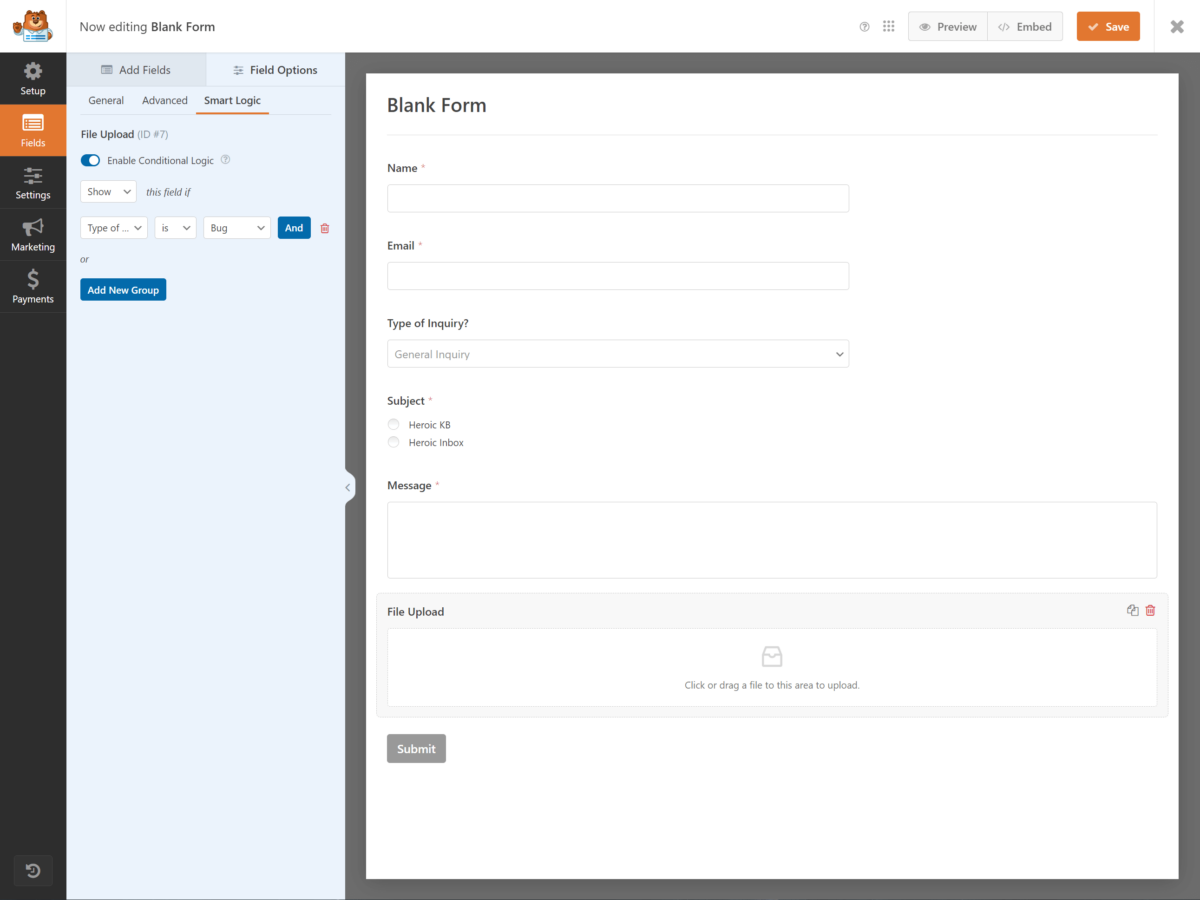
- Unggahan File : Memungkinkan pengguna mengunggah file, seperti tangkapan layar atau dokumen, yang penting untuk mendiagnosis dan menyelesaikan masalah. Pastikan untuk menetapkan jenis file dan batas ukuran yang dapat diterima untuk menghindari masalah penyimpanan dan menjaga keamanan.
Menyesuaikan formulir Anda dengan elemen-elemen ini tidak hanya meningkatkan pengalaman pengguna namun juga melengkapi tim dukungan Anda dengan informasi yang mereka perlukan untuk menyelesaikan masalah dengan segera.
Ingatlah untuk menguji formulir secara menyeluruh untuk memastikan formulir berfungsi seperti yang diharapkan dan mencakup semua data yang diperlukan. Sasaran Anda adalah menciptakan proses yang lancar dan efisien bagi pengguna dan tim dukungan Anda, yang pada akhirnya menghasilkan penyelesaian masalah yang lebih cepat dan efektif.
Jangan lupa untuk meninjau dan memperbarui formulir Anda secara berkala untuk beradaptasi dengan persyaratan baru dan masukan dari pengguna.
Langkah 3: Konfigurasikan Pengaturan Formulir Tiket Dukungan Anda
Untuk menjamin formulir tiket dukungan Anda berfungsi dengan lancar, Anda harus mengonfigurasi pengaturannya dengan benar. Mulailah dengan membuka tab 'Pengaturan' dalam pembuat formulir Anda. Di sini, Anda dapat mengoptimalkan beberapa area utama untuk memastikan formulir berfungsi sebagaimana mestinya dan memberikan pengalaman yang lancar bagi pengguna Anda.
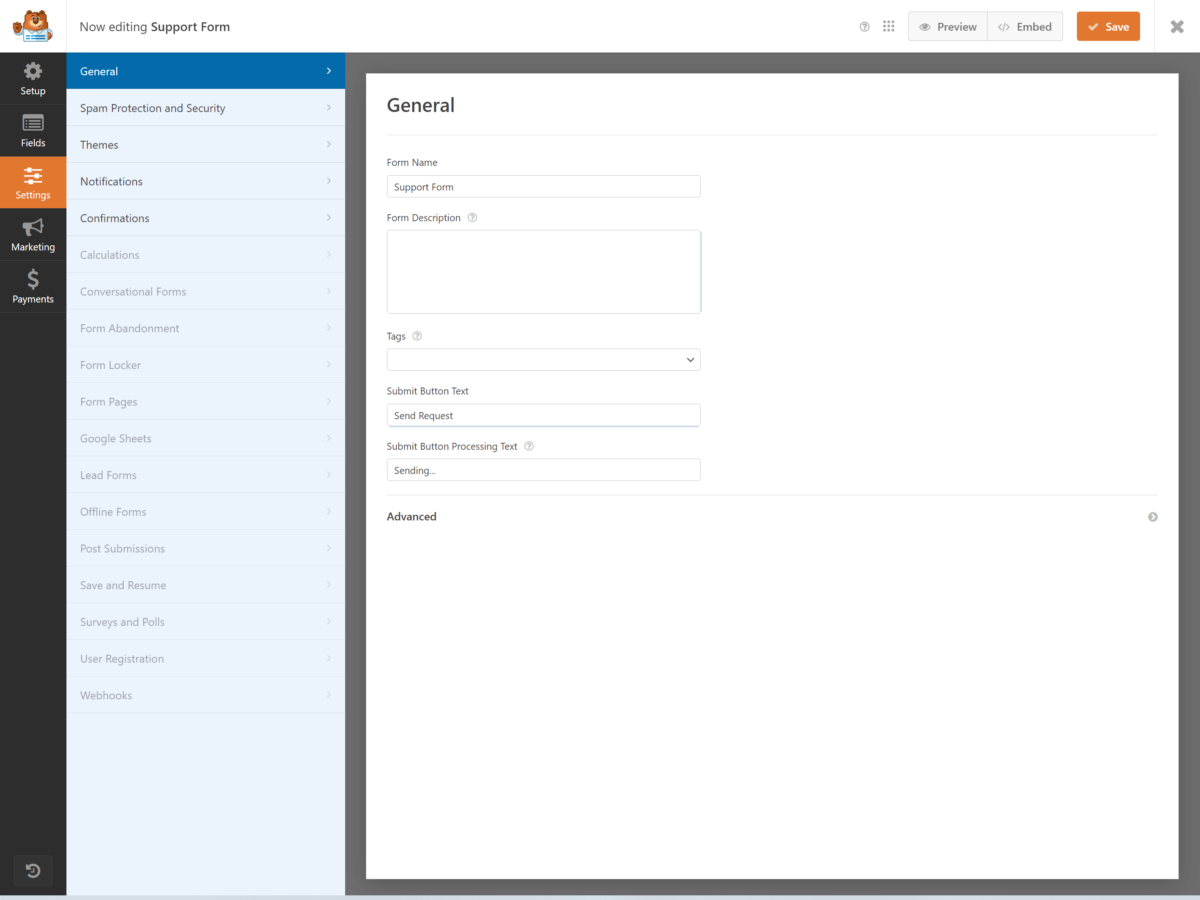
Pertama, sesuaikan pengaturan ' Umum '. Tetapkan nama dan deskripsi formulir untuk mencerminkan tujuannya dengan jelas. Pastikan tombol kirim diberi label yang sesuai, seperti ' Kirim Tiket ' atau ' Kirim Permintaan '. Ada baiknya juga untuk mengaktifkan fitur honeypot anti-spam untuk meminimalkan pengiriman spam tanpa merepotkan pengguna yang sah.
Selanjutnya, lanjutkan ke pengaturan ' Konfirmasi Formulir '. Anda dapat memilih antara mengirim pesan, menampilkan halaman, atau mengarahkan pengguna ke URL tertentu setelah mereka mengirimkan formulir. Pilih pesan konfirmasi yang meyakinkan pengguna bahwa tiket mereka telah diterima dan menguraikan apa yang diharapkan selanjutnya, seperti waktu respons atau instruksi lebih lanjut.
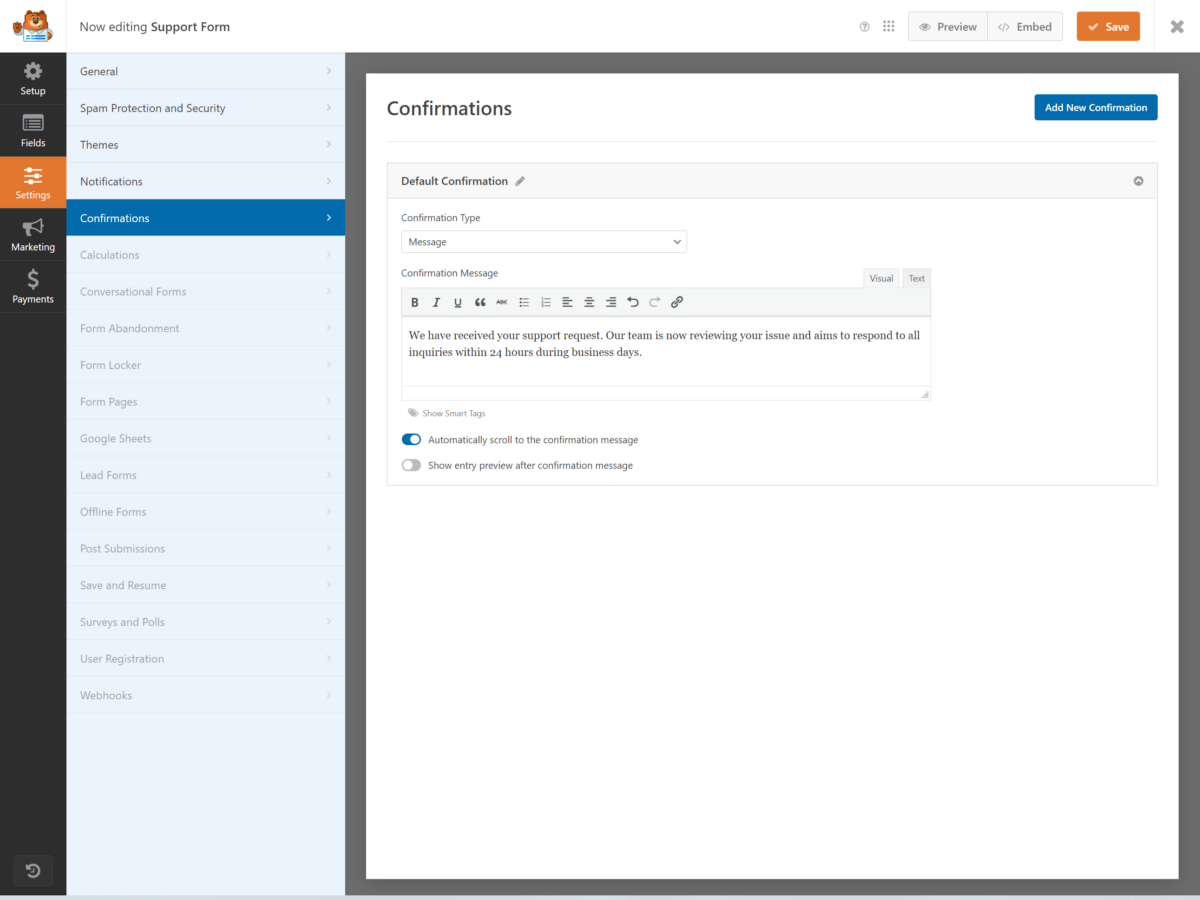
Jangan lupa untuk mengkonfigurasi pengaturan ' Pembatasan Formulir '. Jika Anda ingin membatasi jumlah kiriman atau menetapkan waktu ketersediaan tertentu, di sinilah Anda dapat melakukannya. Misalnya, Anda dapat membatasi pengiriman formulir pada jam kerja untuk mengatur ekspektasi waktu respons.

Terakhir, tinjau pengaturan ' Pengabaian Formulir '. Mengaktifkan fitur ini akan memungkinkan Anda menangkap sebagian entri, memungkinkan Anda menindaklanjuti pengguna yang memulai tetapi tidak melengkapi formulir. Hal ini khususnya berguna untuk memahami potensi masalah atau meningkatkan pengalaman pengguna formulir.
Langkah 4: Konfigurasikan Notifikasi Formulir Tiket Dukungan Anda
Setelah mengonfigurasi pengaturan formulir Anda, langkah penting berikutnya adalah mengatur pemberitahuan untuk formulir tiket dukungan Anda. Pengaturan notifikasi yang tepat menjamin Anda dan pengguna Anda tetap mendapat informasi selama proses dukungan. Mari kita telusuri aspek-aspek penting dalam mengonfigurasi notifikasi formulir Anda secara efektif.
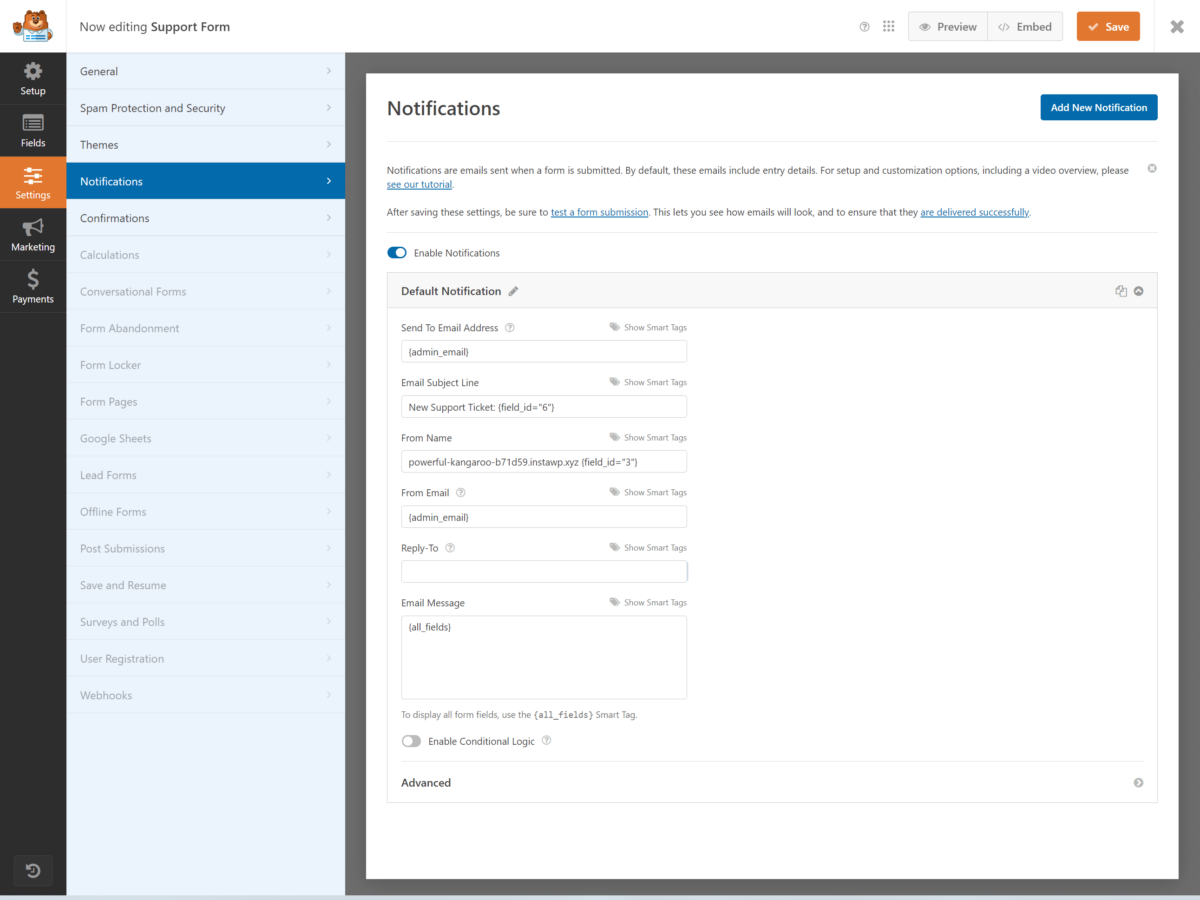
Pertama, putuskan siapa yang harus menerima notifikasi. Biasanya, Anda ingin memberi tahu tim dukungan Anda setiap kali tiket baru dikirimkan. Anda dapat dengan mudah mengaturnya dengan memasukkan alamat email tim Anda di pengaturan notifikasi plugin formulir Anda. Jika Anda memiliki beberapa departemen, pertimbangkan untuk menggunakan logika kondisional untuk mengarahkan tiket ke tim yang sesuai secara otomatis.
Kedua, sesuaikan email notifikasi. Email umum mungkin tidak memberikan konteks atau kejelasan yang cukup. Anda harus menyertakan detail penting seperti nomor tiket, nama pelanggan, dan ringkasan masalah. Ini membantu tim Anda dengan cepat memahami sifat permintaan dan membuat prioritas yang sesuai. Pertimbangkan elemen berikut:
- Baris Subjek : Buatlah jelas dan spesifik, seperti 'Tiket Dukungan Baru: [Ringkasan Masalah]'.
- Isi Pesan : Sertakan semua informasi yang relevan dan gunakan tag gabungan untuk mempersonalisasi pesan.
- Alamat Balasan : Pastikan itu adalah email yang dipantau sehingga tim Anda dapat menindaklanjutinya secara efisien.
Ketiga, uji notifikasi Anda. Sebelum ditayangkan, kirimkan beberapa tiket tes untuk memverifikasi bahwa notifikasi dikirim dengan benar dan berisi semua informasi yang diperlukan. Sesuaikan pengaturan sesuai kebutuhan berdasarkan pengujian Anda untuk memastikan semuanya berfungsi dengan lancar.
Langkah 5: Konfigurasikan Konfirmasi Formulir Tiket Dukungan Anda
Menjamin bahwa pengguna menerima konfirmasi segera dan jelas setelah mengirimkan tiket dukungan sangat penting untuk menjaga kepercayaan dan transparansi dalam proses dukungan Anda. Saat pengguna mengirimkan tiket, mereka memerlukan kepastian bahwa masalahnya telah diketahui dan tindakan akan diambil. Mengonfigurasi konfirmasi formulir Anda dengan benar dapat memberikan perbedaan besar dalam kepuasan pengguna.
Pertama, tentukan jenis konfirmasi yang ingin Anda berikan. WPForms menawarkan tiga opsi: pesan, tampilkan halaman, dan pengalihan.
| Jenis | Keterangan | Terbaik untuk |
|---|---|---|
| Pesan | Menampilkan pesan konfirmasi singkat di halaman yang sama | Ucapan terima kasih yang sederhana |
| Tampilkan Halaman | Mengalihkan ke halaman tertentu dengan info lebih detail | Petunjuk tindak lanjut yang terperinci |
| Pengalihan | Pengalihan ke URL eksternal | Sumber daya tambahan atau sistem pelacakan |
Pilih opsi yang paling sesuai dengan kebutuhan Anda. Dalam sebagian besar kasus, pesan sederhana berfungsi dengan baik. Anda dapat menyesuaikan pesan ini untuk menyertakan ucapan terima kasih, nomor tiket, dan perkiraan waktu respons.
Untuk mengaturnya di WPForms, navigasikan ke tab “ Pengaturan ” di pembuat formulir Anda. Klik “ Konfirmasi ”, lalu pilih jenis konfirmasi pilihan Anda. Jika Anda memilih opsi pesan, ketikkan pesan khusus Anda di kotak teks. Untuk opsi tampilkan halaman atau pengalihan, berikan URL halaman yang Anda ingin dilihat pengguna.
Ingatlah untuk menguji formulir Anda. Kirimkan tiket tes untuk memastikan konfirmasi muncul dengan benar dan berisi semua rincian yang diperlukan. Hal ini memastikan pengguna tidak akan merasa tersesat setelah mengirimkan tiketnya. Konfirmasi yang tepat tidak hanya meningkatkan pengalaman pengguna tetapi juga menyederhanakan proses dukungan Anda dengan mengelola ekspektasi pengguna secara efektif.
Langkah 6: Tambahkan Formulir Tiket Dukungan Anda ke Situs Web Anda
Sekarang formulir tiket dukungan Anda sudah disiapkan dan konfirmasi dikonfigurasi, sekarang saatnya menambahkan formulir ke situs web Anda. Langkah ini penting karena menjamin pelanggan Anda dapat dengan mudah menemukan dan menggunakan formulir untuk meminta dukungan.
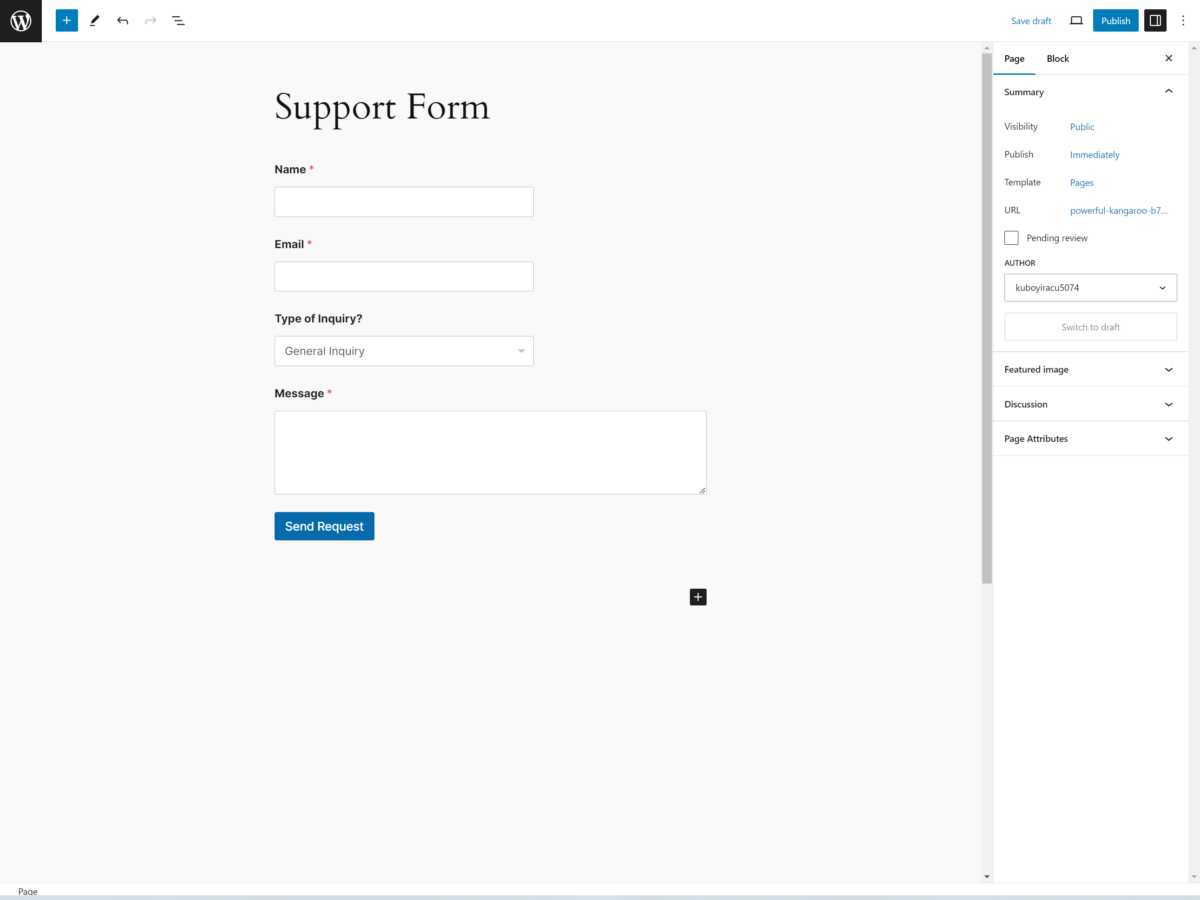
Ikuti langkah-langkah berikut untuk mengintegrasikan formulir tiket dukungan ke situs web Anda dengan lancar:
- Buat Halaman atau Postingan Baru : Masuk ke dashboard WordPress Anda dan navigasikan ke 'Halaman' atau 'Postingan'. Klik 'Tambah Baru' untuk membuat halaman atau postingan baru di mana Anda ingin menyematkan formulir tiket dukungan Anda. Berikan judul yang jelas dan deskriptif seperti 'Formulir Tiket Dukungan' agar pengunjung mudah menemukannya.
- Tambahkan Formulir Menggunakan Blok WPForms : Setelah Anda berada di editor, klik ikon '+' untuk menambahkan blok baru. Cari blok 'WPForms' dan pilih. Dari menu dropdown, pilih formulir tiket dukungan yang Anda buat sebelumnya. Formulir akan secara otomatis disematkan ke halaman atau postingan.
- Publikasikan Halaman atau Postingan : Setelah menyematkan formulir, tinjau halaman untuk memastikan semuanya terlihat benar. Jika Anda puas, klik tombol 'Terbitkan' untuk membuat formulir aktif di situs Anda. Ini akan memungkinkan pengunjung Anda untuk segera mulai mengirimkan tiket dukungan.
Menambahkan formulir tiket dukungan ke situs web Anda adalah proses mudah yang sangat meningkatkan kemampuan layanan pelanggan Anda. Dengan mengikuti langkah-langkah ini, Anda memastikan bahwa pelanggan Anda memiliki cara yang mudah dan dapat diakses untuk mendapatkan bantuan.
Jangan lupa untuk menguji sendiri formulir tersebut untuk memastikan formulir berfungsi dengan benar sebelum mengumumkannya kepada audiens Anda.
Pertanyaan yang Sering Diajukan
Bagaimana Saya Dapat Memastikan Formulir Tiket Dukungan Saya Sesuai dengan GDPR?
Untuk menjamin formulir tiket dukungan Anda mematuhi GDPR, Anda harus:
- Kumpulkan hanya data yang diperlukan
- Beri tahu pengguna bagaimana data mereka akan digunakan
- Sertakan tautan kebijakan privasi
- Dapatkan persetujuan eksplisit sebelum pengiriman
- Gunakan enkripsi SSL untuk melindungi data selama transmisi
Tinjau praktik Anda secara teratur dan perbarui formulir sesuai kebutuhan. Selalu memberikan cara mudah bagi pengguna untuk meminta penghapusan data.
Apa Manfaat Menggunakan CAPTCHA dalam Formulir Tiket Dukungan?
Menggunakan CAPTCHA dalam formulir tiket dukungan Anda membantu menjamin spam dan pengiriman otomatis. Ini memastikan bahwa hanya pengguna asli yang dapat mengirimkan tiket, sehingga mengurangi beban kerja di tim dukungan Anda.
CAPTCHA juga meningkatkan keamanan dengan memblokir bot yang mungkin mengeksploitasi kerentanan di formulir Anda. Dengan menyertakan CAPTCHA, Anda akan meningkatkan efisiensi dan keandalan sistem pendukung Anda secara keseluruhan, sehingga memberikan pengalaman yang lebih baik bagi tim dan pengguna Anda.
Bisakah Saya Secara Otomatis Menetapkan Tiket ke Anggota Tim Tertentu?
Ya, Anda dapat secara otomatis menetapkan tiket ke anggota tim tertentu. Untuk melakukan ini, Anda harus menyiapkan aturan dalam plugin formulir Anda, seperti WPForms.
Gunakan logika kondisional untuk menetapkan tiket berdasarkan jenis masalah atau departemen yang dipilih oleh pengguna.
Bagaimana Saya Menetapkan Tingkat Prioritas yang Berbeda untuk Tiket Dukungan?
Untuk menetapkan tingkat prioritas berbeda untuk tiket dukungan, navigasikan ke plugin WPForms di WordPress.
Edit formulir tiket dukungan Anda dan tambahkan kolom dropdown atau tombol radio. Beri label 'Prioritas' dan sertakan opsi seperti 'Rendah', 'Sedang', dan 'Tinggi'.
Dengan cara ini, pengguna dapat memilih urgensi permintaan mereka.
Simpan perubahan Anda, dan Anda siap mengelola tiket berdasarkan tingkat prioritasnya.
Kesimpulan
Dengan mengikuti langkah-langkah ini, Anda telah berhasil membuat formulir tiket dukungan profesional menggunakan WPForms. Formulir baru Anda akan menyederhanakan pertanyaan pelanggan, memastikan tidak ada pertanyaan yang tidak terjawab.
Kini, dengan sistem tiket dukungan yang efisien, Anda dapat meningkatkan layanan pelanggan dan meningkatkan waktu respons. Jangan lupa untuk terus meninjau dan menyempurnakan formulir Anda agar tetap efektif.
Anda kini diperlengkapi dengan baik untuk menangani dukungan pelanggan seperti seorang profesional!
